Οδηγός χρήσης iPad
- Καλώς ορίσατε
- Τι νέο υπάρχει στο iOS 12
-
- Αφύπνιση και ξεκλείδωμα
- Εκμάθηση βασικών χειρονομιών
- Μάθετε χειρονομίες για μοντέλα με Face ID
- Εξερευνήστε την οθόνη Αφετηρίας και τις εφαρμογές
- Αλλαγή των ρυθμίσεων
- Λήψη στιγμιότυπου οθόνης
- Προσαρμογή της έντασης ήχου
- Αλλαγή ή απενεργοποίηση των ήχων
- Αναζήτηση για περιεχόμενο
- Χρήση και προσαρμογή του Κέντρου ελέγχου
- Προβολή και οργάνωση της προβολής «Σήμερα»
- Πρόσβαση σε δυνατότητες από την οθόνη κλειδώματος
- Ταξίδια με το iPad
- Καθορισμός χρόνου επί της οθόνης, ορίων χρήσης και άλλων ορίων
- Συγχρονισμός iPad μέσω iTunes
- Φόρτιση και παρακολούθηση της μπαταρίας
- Μάθετε τι σημαίνουν τα εικονίδια κατάστασης
-
- Εύρεση φίλων
- Εύρεση iPhone
- Μέτρηση
-
- Διαμόρφωση iMessage
- Αποστολή και λήψη μηνυμάτων
- Προσθήκη κίνησης σε μηνύματα
- Αποστολή φωτογραφιών, βίντεο και ήχου
- Χρήση εφαρμογών iMessage
- Χρήση animoji και memoji
- Αποστολή εφέ Digital Touch
- Αποστολή και λήψη χρημάτων μέσω Apple Pay
- Αλλαγή γνωστοποιήσεων
- Φιλτράρισμα, αποκλεισμός και διαγραφή μηνυμάτων
-
- Προβολή φωτογραφιών και βίντεο
- Επεξεργασία φωτογραφιών και βίντεο
- Οργάνωση φωτογραφιών σε άλμπουμ
- Αναζήτηση στις Φωτογραφίες
- Κοινή χρήση φωτογραφιών και βίντεο
- Προβολή αναμνήσεων
- Εύρεση ατόμων στις Φωτογραφίες
- Περιήγηση φωτογραφιών κατά τοποθεσία
- Χρήση Φωτογραφιών iCloud
- Κοινή χρήση φωτογραφιών με τα Κοινόχρηστα άλμπουμ iCloud
- Χρήση της Ροής φωτό μου
- Εισαγωγή φωτογραφιών και βίντεο
- Εκτύπωση φωτογραφιών
- Μετοχές
- Συμβουλές
-
- Κοινή χρήση εγγράφων από εφαρμογές
- Κοινή χρήση αρχείων από το iCloud Drive
- Κοινή χρήση αρχείων μέσω AirDrop
-
- Διαμόρφωση της Οικογενειακής κοινής χρήσης
- Κοινή χρήση αγορών με μέλη της οικογένειας
- Ενεργοποίηση της Ερώτησης για αγορά
- Απόκρυψη αγορών
- Κοινή χρήση συνδρομών
- Κοινή χρήση φωτογραφιών, ημερολογίου και άλλων με μέλη οικογένειας
- Εντοπισμός απολεσθείσας συσκευής ενός μέλος της οικογένειας
- Διαμόρφωση του Χρόνου επί οθόνης για μέλη της οικογένειας
-
- Αξεσουάρ που συνοδεύουν το iPad
- Σύνδεση συσκευών Bluetooth
- Ροή ήχου και βίντεο σε άλλες συσκευές
- Σύνδεση σε τηλεόραση, προβολέα ή οθόνη
- Έλεγχος ήχου σε πολλές συσκευές
- Apple Pencil
- Χρήση του Smart Keyboard και του Smart Keyboard Folio
- Χρήση Magic Keyboard
- AirPrint
- Handoff
- Χρήση Καθολικού πρόχειρου
- Πραγματοποίηση και λήψη κλήσεων μέσω Wi-Fi
- Instant Hotspot
- Προσωπικό hotspot
- Μεταφορά αρχείων μέσω iTunes
-
-
- Πρώτα βήματα με τις δυνατότητες Προσβασιμότητας
- Συντομεύσεις Προσβασιμότητας
-
-
- Ενεργοποίηση και εξάσκηση στο VoiceOver
- Αλλαγή των ρυθμίσεων VoiceOver
- Εκμάθηση χειρονομιών VoiceOver
- Χειρισμός του iPad με χρήση χειρονομιών VoiceOver
- Έλεγχος του VoiceOver με χρήση του ρότορα
- Χρήση του πληκτρολογίου οθόνης
- Γράψτε με το δάχτυλό σας
- Έλεγχος του VoiceOver με Magic Keyboard
- Πληκτρολόγηση Μπράιγ στην οθόνη με χρήση του VoiceOver
- Χρήση οθόνης Μπράιγ
- Χρήση VoiceOver σε εφαρμογές
- Εκφώνηση επιλογής, εκφώνηση οθόνης, ανάδραση πληκτρολόγησης
- Ζουμ
- Μεγεθυντικός φακός
- Ρυθμίσεις οθόνης
- Face ID και προσοχή
-
- Καθοδηγούμενη πρόσβαση
-
- Σημαντικές πληροφορίες ασφάλειας
- Σημαντικές πληροφορίες χειρισμού
- Μεγέθυνση μιας εφαρμογής για να γεμίζει την οθόνη
- Λήψη πληροφοριών για το iPad σας
- Προβολή ή αλλαγή ρυθμίσεων δεδομένων
- Μάθετε περισσότερα για το λογισμικό και το σέρβις του iPad
- Δήλωση συμμόρφωσης FCC
- Δήλωση συμμόρφωσης ISED Canada
- Πληροφορίες λέιζερ κατηγορίας 1
- Η Apple και το περιβάλλον
- Πληροφορίες απόρριψης και ανακύκλωσης
- Δήλωση συμμόρφωσης ENERGY STAR
- Copyright
Χρήση προβλεπτικού κειμένου στο iPad
Καθώς πληκτρολογείτε κείμενο στο πληκτρολόγιο iPad, το Siri προβλέπει την επόμενη λέξη σας, προτείνει emoji που μπορούν να αντικαταστήσουν τη λέξη σας και κάνει άλλες προτάσεις βάσει της πρόσφατης δραστηριότητας και των πληροφοριών από τις εφαρμογές σας (δεν διατίθενται για όλες τις γλώσσες). Στα Μηνύματα, για παράδειγμα, μπορείτε να πληκτρολογήσετε κάτι όπως:
«Βρίσκομαι σε» και μετά ένα κενό διάστημα, εμφανίζεται η τρέχουσα τοποθεσία σας ως επιλογή.
«Ο αριθμός μου είναι» και μετά ένα κενό διάστημα, εμφανίζεται ο αριθμός τηλεφώνου σας ως επιλογή.
Αποδοχή ή απόρριψη πρότασης προβλεπτικού κειμένου
Για να αποδεχτείτε μια προτεινόμενη λέξη emoji κατά την πληκτρολόγηση, αγγίξτε το. Για να αποδεχτείτε την επισημασμένη πρόταση εισαγάγετε ένα κενό διάστημα ή ένα σημείο στίξης.
Όταν αγγίξετε μια προτεινόμενη λέξη, μετά από τη λέξη εμφανίζεται ένα διάστημα. Αν εισαγάγετε ένα κόμμα, μια τελεία ή άλλα σημεία στίξης, το διάστημα θα διαγραφεί.
Για να απορρίψετε τις προτάσεις, αγγίξτε την αρχική λέξη σας (εμφανίζεται ως επιλογή προβλεπτικού κειμένου με εισαγωγικά).
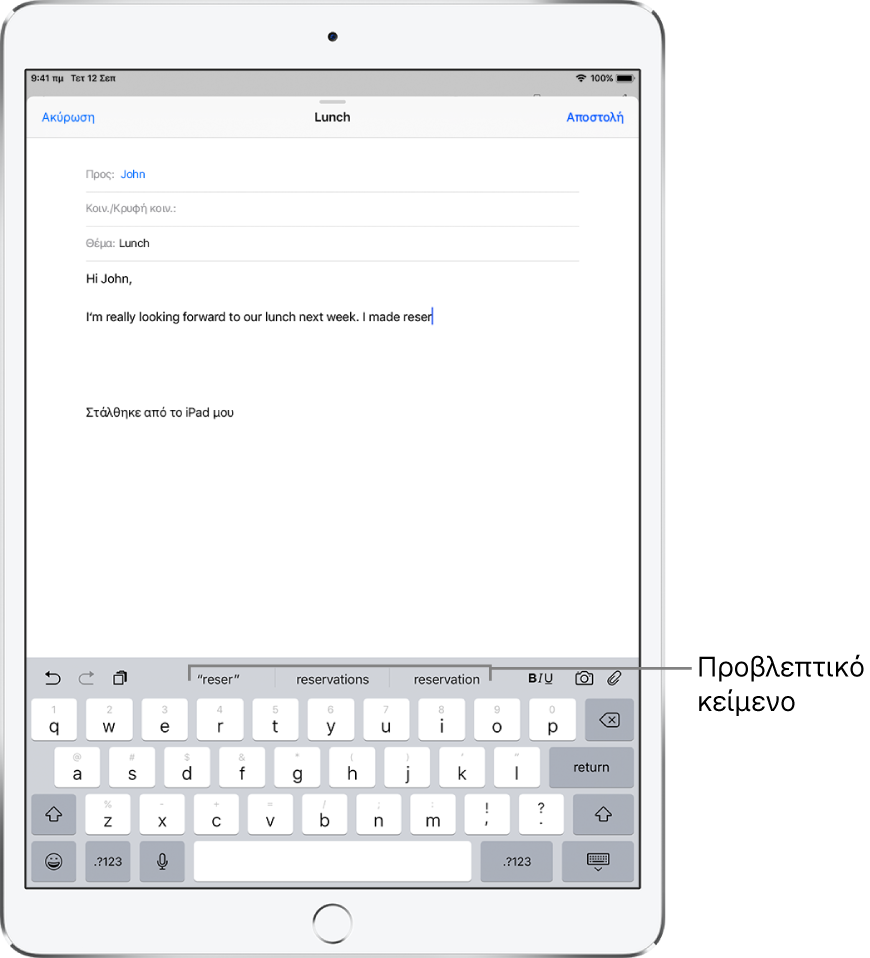
Απενεργοποίηση του προβλεπτικού κειμένου
Κατά την επεξεργασία κειμένου, αγγίξτε και κρατήστε πατημένο το
 ή το
ή το  .
.Σύρετε στις «Ρυθμίσεις πληκτρολογίου» και μετά απενεργοποιήστε το «Προβλεπτικό».
Όταν απενεργοποιήσετε το προβλεπτικό κείμενο, το iPad μπορεί να εξακολουθεί να προτείνει διορθώσεις για ανορθόγραφες λέξεις. Για να αποδεχτείτε μια διόρθωση, εισαγάγετε ένα διάστημα ή ένα σημείο στίξης ή αγγίξτε το return. Για να απορρίψετε μια διόρθωση, αγγίξτε το «x». Εάν απορρίψετε την ίδια πρόταση μερικές φορές, το iPad σταματά να την εμφανίζει ως πρόταση.